使用者手冊
2025/05 (v2.7)
行車記錄器 DrivePro 250

1. 包裝內容
您的行車記錄器包裝內含下列物件:
| DrivePro 250行車記錄器 | 吸盤式支架 |

|

|
|
microSD記憶卡 |
車用轉接器 |
快速使用手冊 |

|

|
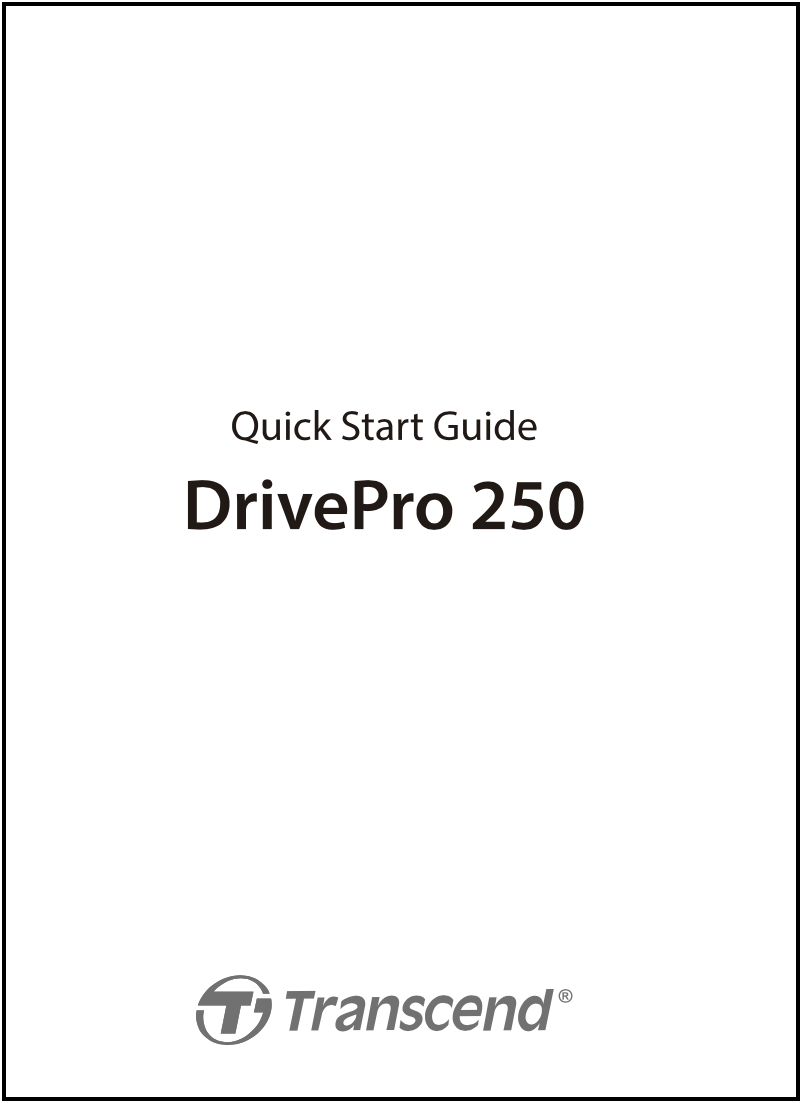
|
2. 開始使用
2-1 產品概觀

2-2 插入microSD記憶卡
您必須插入microSD記憶卡才能錄製及儲存影片。
1. 將microSD記憶卡插入行車記錄器的記憶卡插槽。

警告
- 記憶卡首次使用前,請先以DrivePro格式化。欲格式化記憶卡,選按機身上的
 設定鍵,選擇格式化。
設定鍵,選擇格式化。 - 格式化將清除卡片內所有資料。
- DrivePro 250僅支援FAT32的檔案格式,不支援exFAT/NTFS檔案格式。
2. 欲將記憶卡取出,請再按一次記憶卡以退出記憶卡插槽。
警告
請勿在關機過程中取出記憶卡,以防記憶卡本身及資料損毀。
- 我們推薦創見高耐用microSD記憶卡或搭載MLC快閃記憶體的記憶卡,以達到最穩定的錄影品質。
-
如果您的DrivePro 250為2023年4月前所生產,請使用Class 10以上且容量為8GB、16GB、32GB、64GB或128GB的記憶卡。
-
不同容量的記憶卡大約可儲存錄影的時間請參閱官網FAQ。
2-3 安裝行車記錄器
-
將車用固定架插入行車記錄器上方的固定孔,並往旁邊扣入,直到聽到一喀聲。

- 徹底清潔擺放行車記錄器的前檔玻璃。建議最佳固定位置為前檔玻璃的中間,且接近後照鏡高度的位置。
- 撕除車用固定架的保護膜,並固定於前檔玻璃上。
-
將固定支架的環扣以逆時針方向轉鬆,調整行車記錄器位置。

-
當位置調整好,將環扣以順時針方向轉緊至最底部,確保行車記錄器已完全固定。

2-4 連接電源
-
將車用轉接器的一端連接至行車記錄器micro USB埠。

-
將另一端車用轉接器連接到點煙器插孔。

- 車子引擎啟動後,行車記錄器即自動開機與錄影。
- 車子引擎熄火後,行車記錄器即自動儲存檔案與關機。
注意
- 將電源線連接至點煙器插座前,請先將microSD記憶卡插入行車記錄器。
- 部分汽車的點煙器插孔在熄火後,依然會自動供給電源。如您的車子符合此情形,熄火後建議將行車記錄器的電源從點煙器上移除,以減少電力消耗及意外發生。
2-5 主功能鍵
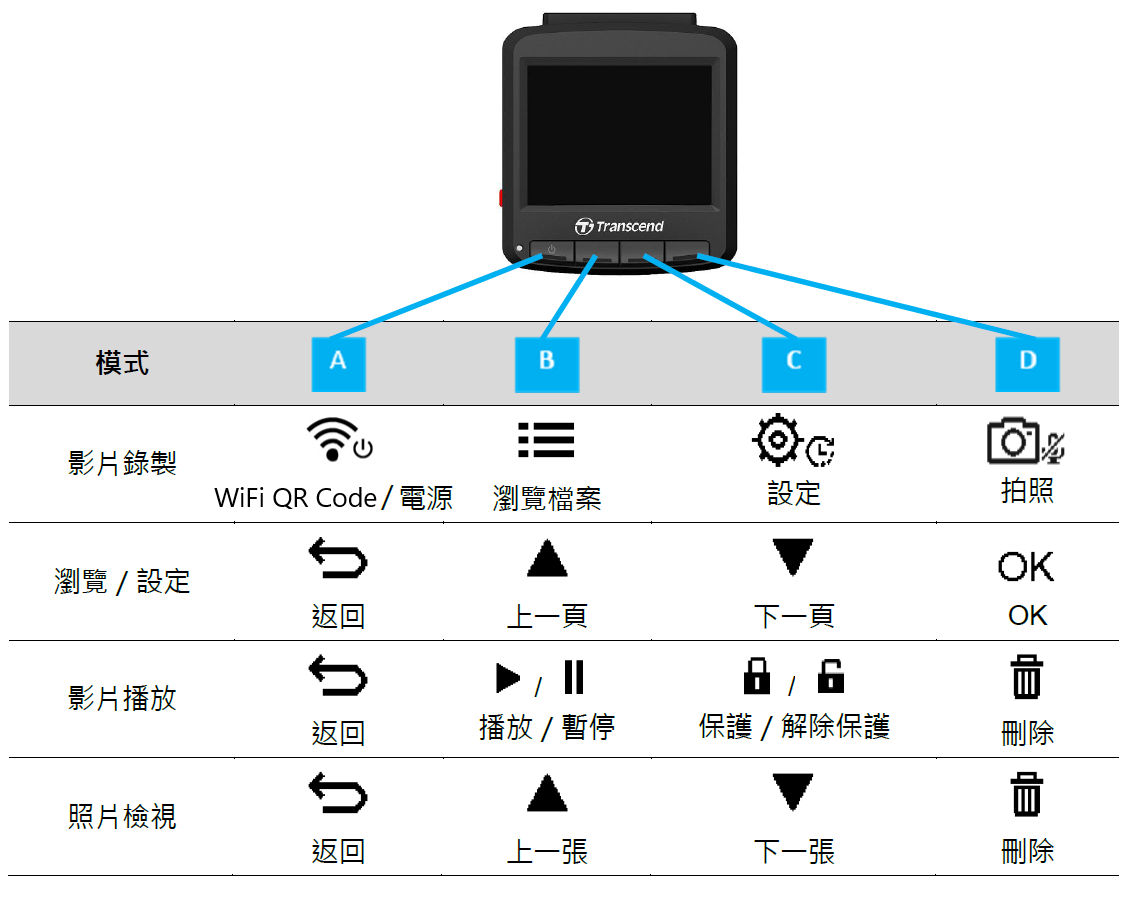
- 如果需要手動開機或關機,請在任何模式按壓
 電源鍵3秒。
電源鍵3秒。 - 長按
 拍照鍵可快速開啟/關閉內建麥克風。
拍照鍵可快速開啟/關閉內建麥克風。 - 長按
 設定鍵可快速進入縮時攝影選單。
設定鍵可快速進入縮時攝影選單。
2-6 LED指示燈狀態
| LED狀態 | 說明 |
|---|---|
| 持續亮紅燈 | 待機 |
| 紅燈閃爍 | 錄影 |
| 藍燈閃爍 | WiFi開啟且錄影 |
2-7 設定日期和時間
為確保正確的錄影時間,請先設定日期和時間:
-
在錄影介面上,請按
 設定鍵。
設定鍵。
-
使用
 /
/ 鍵選擇日期/時間,接著按OK。
鍵選擇日期/時間,接著按OK。
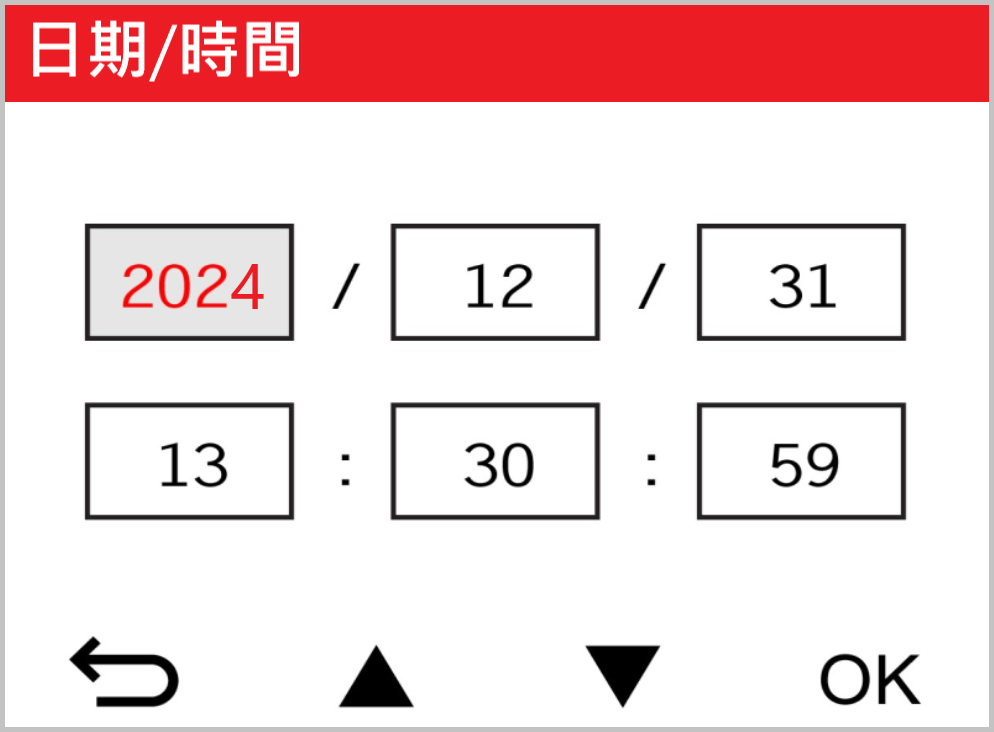
-
使用
 /
/ 調整數值,接著按OK。
調整數值,接著按OK。
- 重複步驟3直到完成日期與時間設定。
2-8 設定UTC時間
為確保GPS的準確性,請在設定日期和時間後,設定UTC時間:
-
在錄影介面上,請按
 設定鍵。
設定鍵。
-
使用
 /
/ 鍵選擇UTC,接著按OK。
鍵選擇UTC,接著按OK。
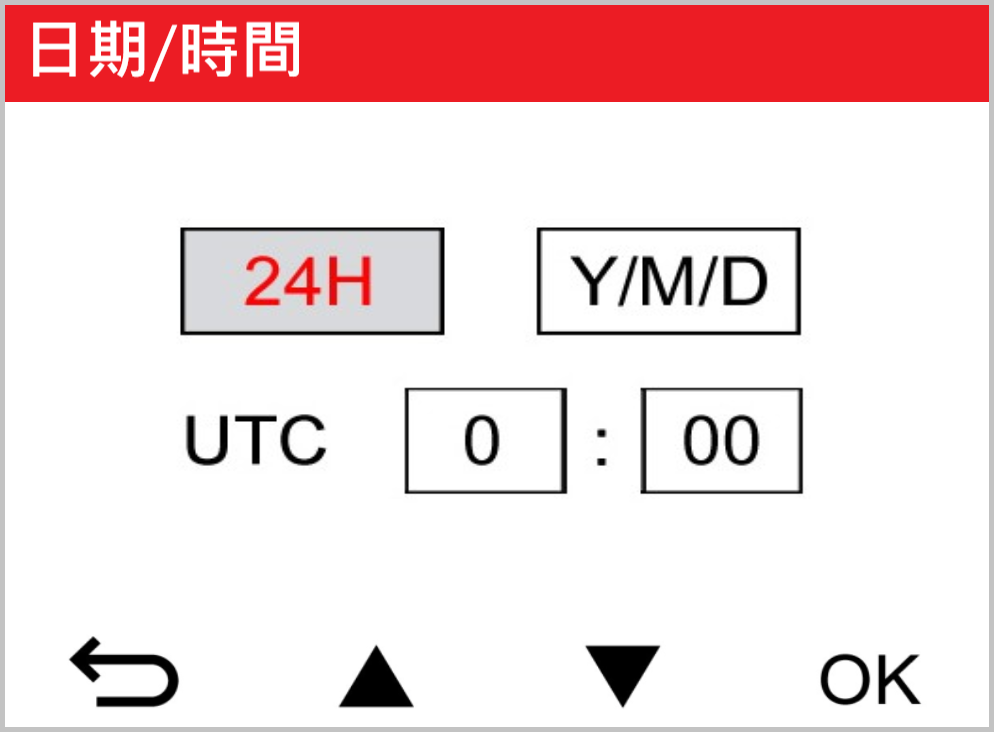
-
使用
 /
/ 鍵調整數值,接著按OK。
鍵調整數值,接著按OK。
3. 行車錄影
3-1 錄影畫面
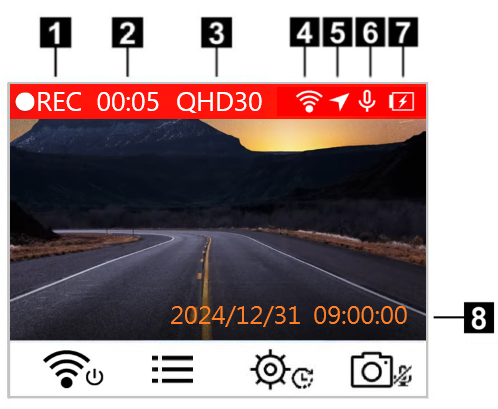 |
1. 錄影狀態燈 2. 錄影時間 3. 影片解析度/每秒幀數 4. WiFi開啟指示 5. GPS定位指示 6. 錄音指示 7. 電量指示 8. 日期/時間 |
車子引擎啟動後,行車記錄器即自動開機與錄影。
行車記錄器預設將會1分鐘存一次錄影檔,如欲調整錄影檔案時間長度,請至 ![]() 設定選單中調整。
設定選單中調整。
車子引擎熄火後,行車記錄器即自動儲存檔案與關機。
測速照相警示
前方如有測速照相,會馬上透過螢幕畫面及警示聲提醒駕駛。

注意
測速照相警示僅適用於台灣。
3-2 緊急錄影
記憶卡總容量的30%會預留儲存緊急錄影檔。在「緊急錄影」下所錄製的影片為保護檔,並不會被其他影片所覆蓋。
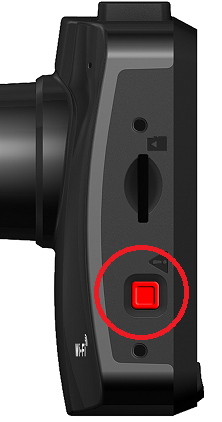
手動緊急錄影:
在錄影過程中,請按行車記錄器左側的紅色按鈕,啟動「緊急錄影」模式。此時在螢幕上會顯示緊急錄影警告圖示。

碰撞事件錄影:
在錄影過程中,行車記錄器偵測到碰撞與撞擊時,會自動啟動「緊急錄影」模式。
- 若將「碰撞感應器」的敏感度調至「高」,「緊急錄影」模式遇輕微震動便會啟動。
- 若將「碰撞感應器」的敏感度調至「低」,「緊急錄影」模式只有在劇烈的震動下才會啟動。
使用者可透過 ![]() 設定選單中的「碰撞感應器」,調整碰撞感應靈敏度。
設定選單中的「碰撞感應器」,調整碰撞感應靈敏度。
注意
預設為循環錄影模式,因此最舊的緊急錄影檔,會被最新的緊急錄影檔所覆蓋。
3-3 停車監控錄影
引擎熄火後,行車記錄器自動進入「停車監控錄影」模式。在此期間,行車記錄器偵測到任何碰撞及畫面變動時,將自動啟動錄影。此功能預設為關閉,如需啟用,請至裝置的 ![]() 設定選單進行設定。
設定選單進行設定。
注意
熄火時開啟「停車監控錄影」可能會耗盡行車記錄器內建電池電量。
「停車監控錄影」模式下,行車記錄器為待機狀態,其LCD螢幕轉暗,同時LED指示燈持續亮紅燈。此時裝置如偵測到碰撞或是其他動靜,即自動開始錄影達15秒,錄影過程中,螢幕轉亮且LED指示燈閃爍紅燈。15秒內未出現新的動靜,則行車記錄器停止錄影,並回復待機狀態。當您再次發動車子(連接行車記錄器電源),行車記錄器會自動重新開機並回復一般錄影模式。
由於創見車用轉接器於引擎熄火後停止供電,如需長時間進行停車監控錄影,請使用外接式電源。使用方式:於一般錄影模式中,長按![]() 電源鍵,手動使行車記錄器進入「停車監控錄影」。如需完全關機,請再長按一次
電源鍵,手動使行車記錄器進入「停車監控錄影」。如需完全關機,請再長按一次![]() 電源鍵。
電源鍵。
低電量
當行車記錄器顯示電池電量過低的警訊時,請將您的行車記錄器連接電源以避免系統時間發生錯誤。另外,請避免直接使用內建電池進行錄影。
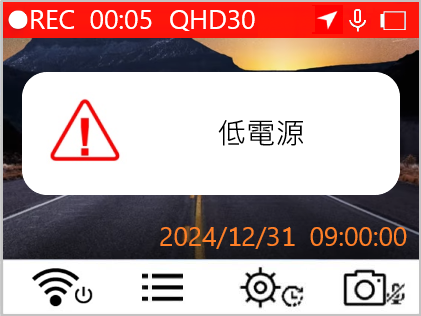
4. 瀏覽及影片播放
4-1 影片播放/瀏覽照片
-
在錄影畫面中,請按
 瀏覽鍵。
瀏覽鍵。
-
使用
 /
/ 鍵選擇一般、緊急或快照,接著按OK。
鍵選擇一般、緊急或快照,接著按OK。
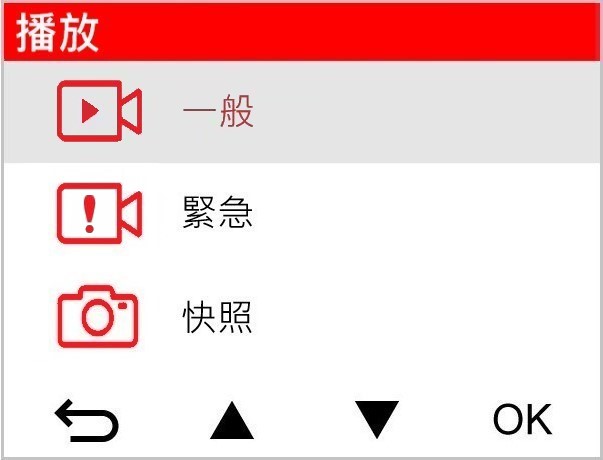
-
使用
 /
/ 鍵選擇欲播放的檔案,接著按OK。
鍵選擇欲播放的檔案,接著按OK。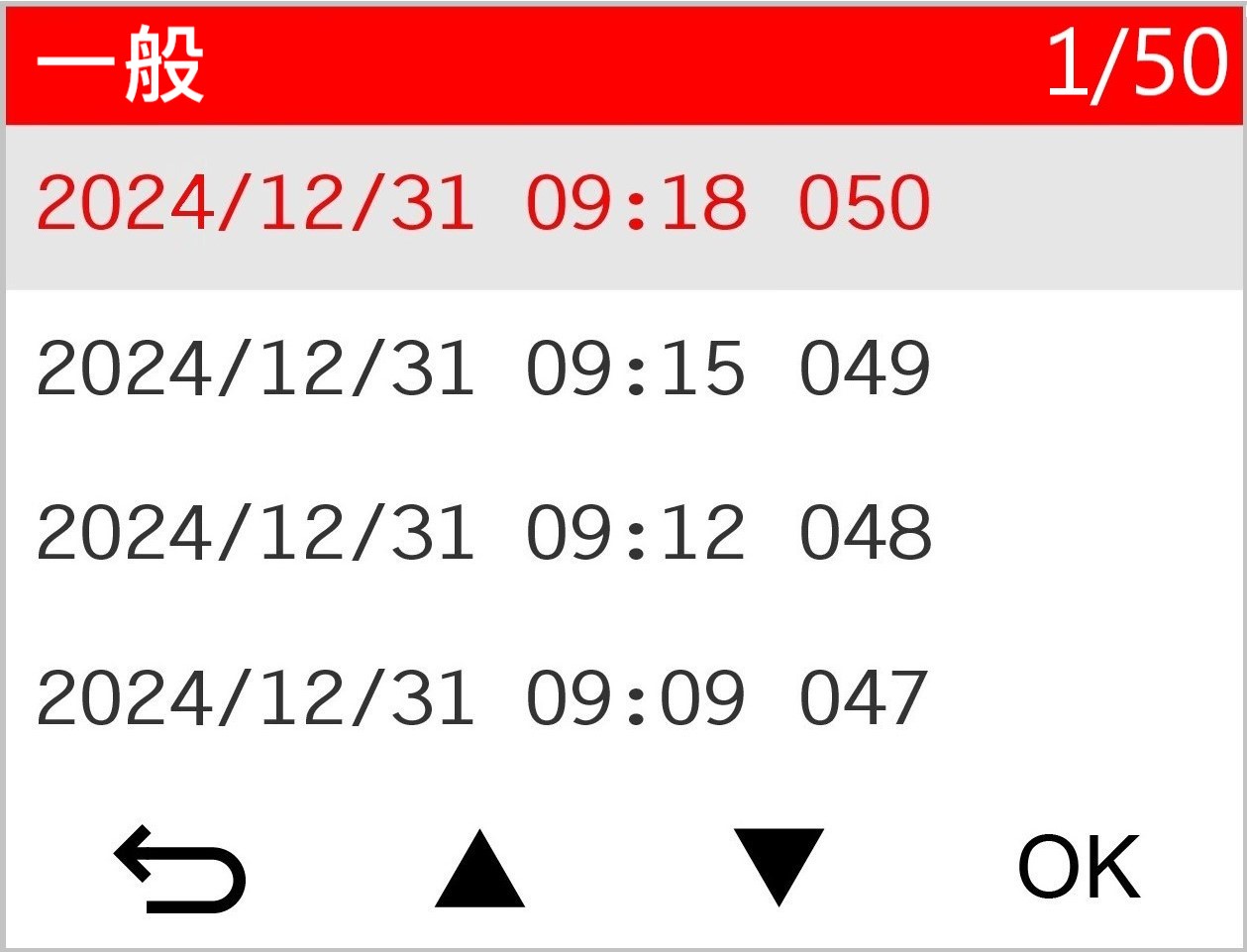
-
按
 鍵暫停播放。按
鍵暫停播放。按  恢復播放。
恢復播放。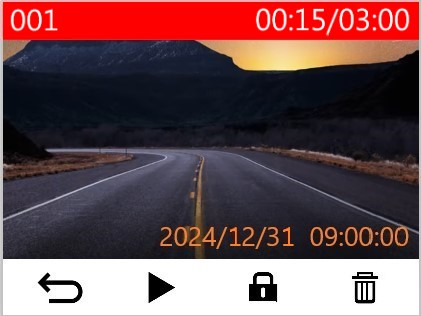
-
按
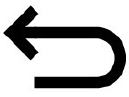 鍵回到清單瀏覽模式。
鍵回到清單瀏覽模式。
4-2 刪除影片
- 當影片在播放中,按
 。螢幕上將會出現「確認刪除?」的提示視窗。
。螢幕上將會出現「確認刪除?」的提示視窗。 - 按
 /
/ 選擇「是」,接著按OK刪除此檔案。
選擇「是」,接著按OK刪除此檔案。
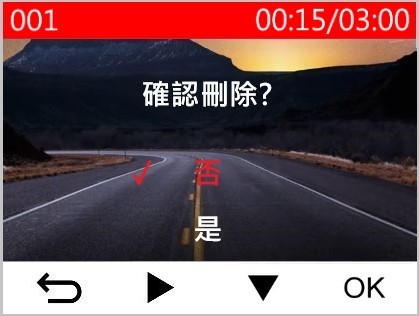
4-3 保留影片檔
- 當在播放一般檔案影片檔時,按
 。螢幕上會出現「確認保護?」。
。螢幕上會出現「確認保護?」。 - 按
 /
/ 選擇「是」。接著按OK將此檔案列為保護。
選擇「是」。接著按OK將此檔案列為保護。
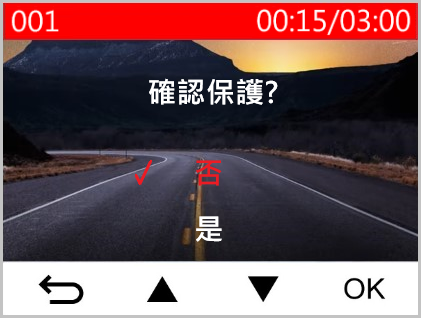
5. 設定
在 ![]() 設定選單中,您可以調整影片的解析度、錄影時間及「碰撞感應器」的敏感度,以及設定時間/日期、更改語言、格式化記憶卡及更新韌體。
設定選單中,您可以調整影片的解析度、錄影時間及「碰撞感應器」的敏感度,以及設定時間/日期、更改語言、格式化記憶卡及更新韌體。
-
在錄影時,按下
 設定鍵。
設定鍵。
-
使用
 /
/ 選擇欲設定的選項,按下OK。
選擇欲設定的選項,按下OK。
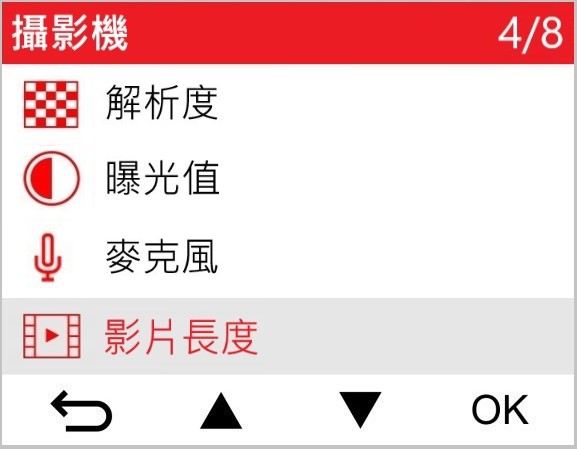
-
使用
 /
/ 調整想要的設定,接著按OK。
調整想要的設定,接著按OK。
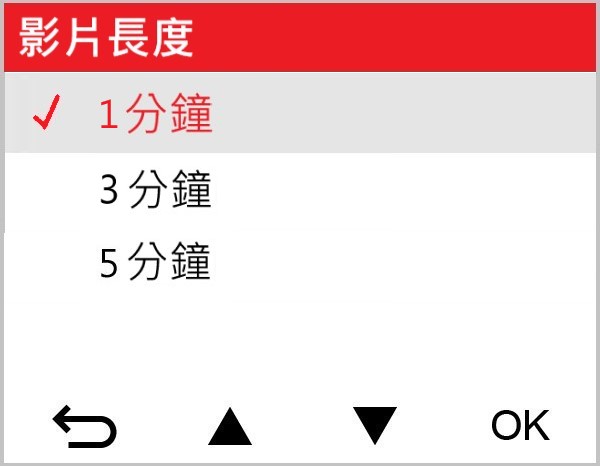
-
按
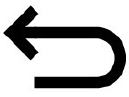 回到
回到  設定主畫面。
設定主畫面。
5-1 主要功能
| 攝影機 | ||
| 按鈕 | 功能 | 功能敘述/選單 |
|
|
解析度 | 設定影像錄製解析度。 |
| 1440P 60fps/1440P HDR(預設)/1080P 60fps/1080P HDR/720P 60fps/720P HDR | ||
|
|
曝光值 | 調整錄影曝光數值。 |
| +2.0/+1.5/+1.0/+0.5/0.0(預設)/-0.5/-1.0/-1.5/-2.0 | ||
|
|
麥克風 | 設定錄影時開啟或關閉麥克風。 |
| 關閉/開啟(預設) | ||
|
|
影片長度 | 設定影片錄製長度。 |
| 1分鐘(預設)/3分鐘/5分鐘 | ||
|
|
影片標記 | 顯示影像錄製的時間或GPS資訊。 |
| 關閉/開啟(預設) | ||
|
|
循環錄影 | 儲存空間不足時,自動以新檔案覆蓋掉最早的影片檔。 |
| 關閉/開啟(預設) | ||
|
|
光源頻率 | 選擇正確的頻率,以消除因A/C而發生的閃爍。 |
| 50 Hz(預設)/60 Hz | ||
|
|
縮時攝影 | 設定縮時攝影的影像擷取頻率。縮時攝影模式需手動開啟,啟動後將會取代一般錄影模式。 |
| 關閉(預設)/每秒一張/每兩秒一張/每四秒一張 | ||
| 駕駛輔助 | ||
| 按鈕 | 功能 | 功能敘述/選單 |
|
|
車道偏移警示 |
設定啟動所需的行車速度,達到設定速度之上行車記錄器即會啟動車道偏移警示。
|
| 關閉(預設)/>60 km/h ~ >150 km/h(>40 mph ~ >95 mph) | ||
|
|
前車距離偵測 |
設定啟動所需的行車速度,達到設定速度之上行車記錄器即會啟動前車距離警示。
|
| 關閉(預設)/>60 km/h ~ >150 km/h(>40 mph ~ >95 mph) | ||
|
|
超速警告 | 當行車速度超過設定值,會發出警示聲提醒。 |
| 關閉(預設)/>60 km/h ~ >150 km/h(>40 mph ~ >95 mph) | ||
|
|
速度單位 | 設定偵測速度的單位。 |
| km/h(預設)/mph | ||
|
|
抬頭顯示 | 於裝置螢幕上顯示當前車速與安全警示。 |
| 關閉(預設)/開啟 | ||
|
|
大燈提醒 | 當行車記錄器偵測低光源照明,大燈提醒功能將會自動提醒駕駛開啟頭燈。 |
| 關閉(預設)/開啟 | ||
|
|
疲勞駕駛 | 於行車一定時間後,定時提醒駕駛需要休息。 |
| 關閉(預設)/1小時/2小時/3小時/4小時 | ||
|
|
停車監控 | 當車子熄火後,行車記錄器將會持續偵測移動和影像變化,判斷是否再記錄影像(此功能會消耗內建電池電量)。 |
| 關閉(預設)/開啟 | ||
|
|
測速警示 | 前方如有固定式測速照相點,會馬上透過螢幕畫面及警示聲提醒駕駛。(此功能僅適用於台灣) |
| 關閉/開啟(預設) | ||
| 系統 | ||
| 按鈕 | 功能 | 功能敘述/選單 |
|
|
音量 | 調整系統音量。 |
| 0~7(0為靜音) | ||
|
|
碰撞感應器 | 調整碰撞感應器(G-Sensor)靈敏度。 |
| 關閉/低靈敏度(預設)/標準靈敏度/高靈敏度 | ||
|
|
延遲關機 | 設定延遲關機時間。 |
| 關閉/10秒(預設)/30秒 | ||
|
|
螢幕自動關閉 |
設定開始錄影後,是否讓螢幕在指定時間自動關閉。
|
| 永不關閉(預設)/1分鐘後/3分鐘後 | ||
|
|
GPS狀態 | 顯示目前接收到的GPS衛星數量和訊號強度。 |
|
|
WiFi | 調整WiFi設定。 |
| 關閉/開啟(預設) | ||
|
|
日期/時間 | 設定日期和時間。 |
|
|
系統語言 | 設定行車記錄器顯示語言。 |
| English/繁體中文/简体中文/日本語/Deutsch/Español/Français/Italiano/Русский/Português/Ελληνικά/Türkçe/한국어/ไทย/Polski | ||
|
|
格式化 |
格式化microSD記憶卡。
|
| 取消(預設)/確認 | ||
|
|
韌體升級 | 使用此功能可將韌體更新至最新版本。(可至創見官方網站下載) |
| 取消(預設)/確認 | ||
|
|
恢復原廠設定 | 將所有設定恢復原廠設定值。 |
| 取消(預設)/確認 | ||

|
畫面校正 | 調整錄影畫面視角。 |
|
|
資訊 | 顯示行車記錄器目前韌體版本、記憶卡容量、WiFi SSID、密碼與產品型號。 |
5-2 韌體升級步驟
- 從創見官方網站下載韌體後,將它解壓縮並放置於microSD卡的「SYSTEM」資料夾中。
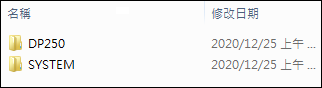
- 將含有最新一版韌體的microSD卡插入行車記錄器的記憶卡插槽中。
- 將行車記錄器連接至電源。從
 設定選單中,選擇韌體更新,按下OK開始搜尋韌體,行車記錄器將會自動從記憶卡中尋找最新版本進行韌體升級,按確認進行更新。
設定選單中,選擇韌體更新,按下OK開始搜尋韌體,行車記錄器將會自動從記憶卡中尋找最新版本進行韌體升級,按確認進行更新。
注意
本過程耗時約1至2分鐘。韌體升級中,請勿關閉DrivePro。升級完畢,DrivePro將自動重新開機。
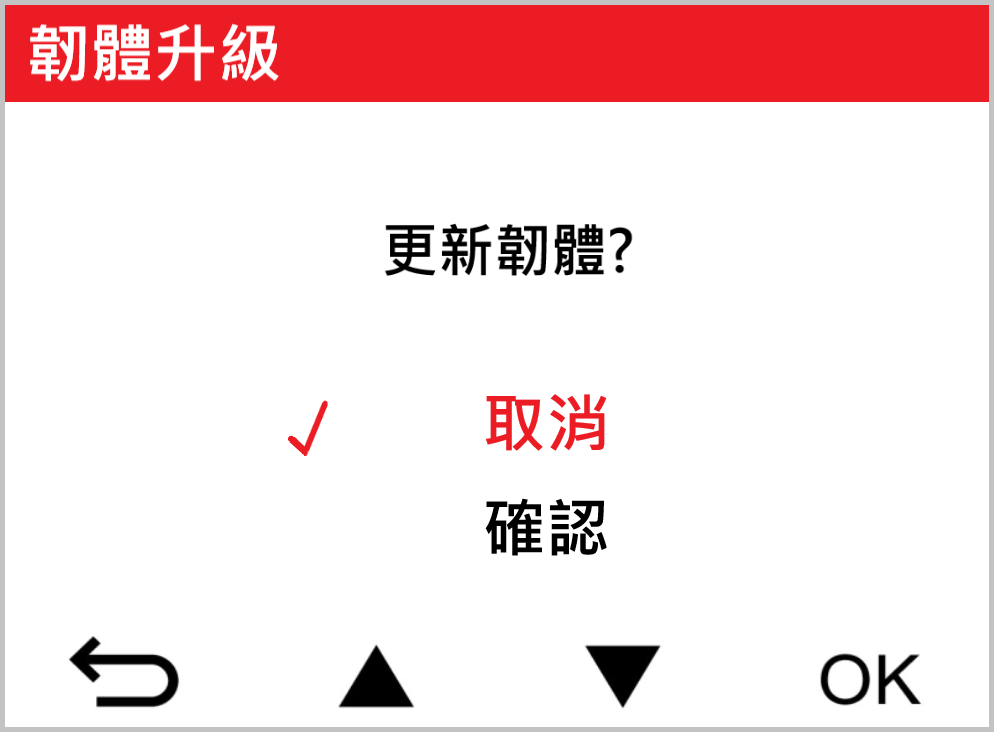
警告
請勿在更新韌體時,將電源線及microSD記憶卡拔除。
若更新失敗,則行車記錄器將不再啟動,請聯繫創見的客服中心。
6. 使用DrivePro App
DrivePro App是一個專門為iOS(iPhone/iPad)和Android裝置開發的免費多媒體應用程式。免費下載的DrivePro App允許您以無線方式即時瀏覽行車記錄器所錄製的畫面,也可透過智慧型手機或平板電腦操控DrivePro的功能及播放錄影檔案。
6-1 下載與安裝DrivePro App
-
開啟App Store或Google Play,搜尋「DrivePro」。
-
下載並安裝 DrivePro App。
當完成安裝後,應用程式將顯示在您裝置的螢幕上。若想開始使用App,請參閱DrivePro App的應用說明。
6-2 連接到行車記錄器
1. 有兩種方式可連接行動裝置與DrivePro。
- 選項一:掃描行車記錄器上的WiFi QR code
- 輕按一下DrivePro的
 電源鍵
電源鍵 - 以行動裝置掃描DrivePro螢幕上的QR code
- 輕按一下DrivePro的
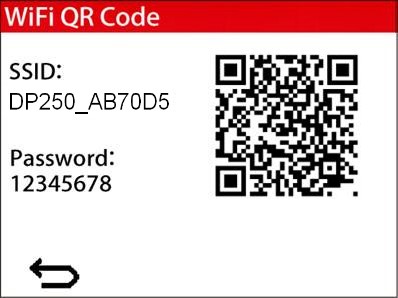
注意
此功能僅適用於v3.2後的韌體版本。
- 選項二:選取WiFi訊號
- 進入行動裝置的設定>WiFi
- 選取名稱包含「DP250」的WiFi訊號(預設密碼:12345678)
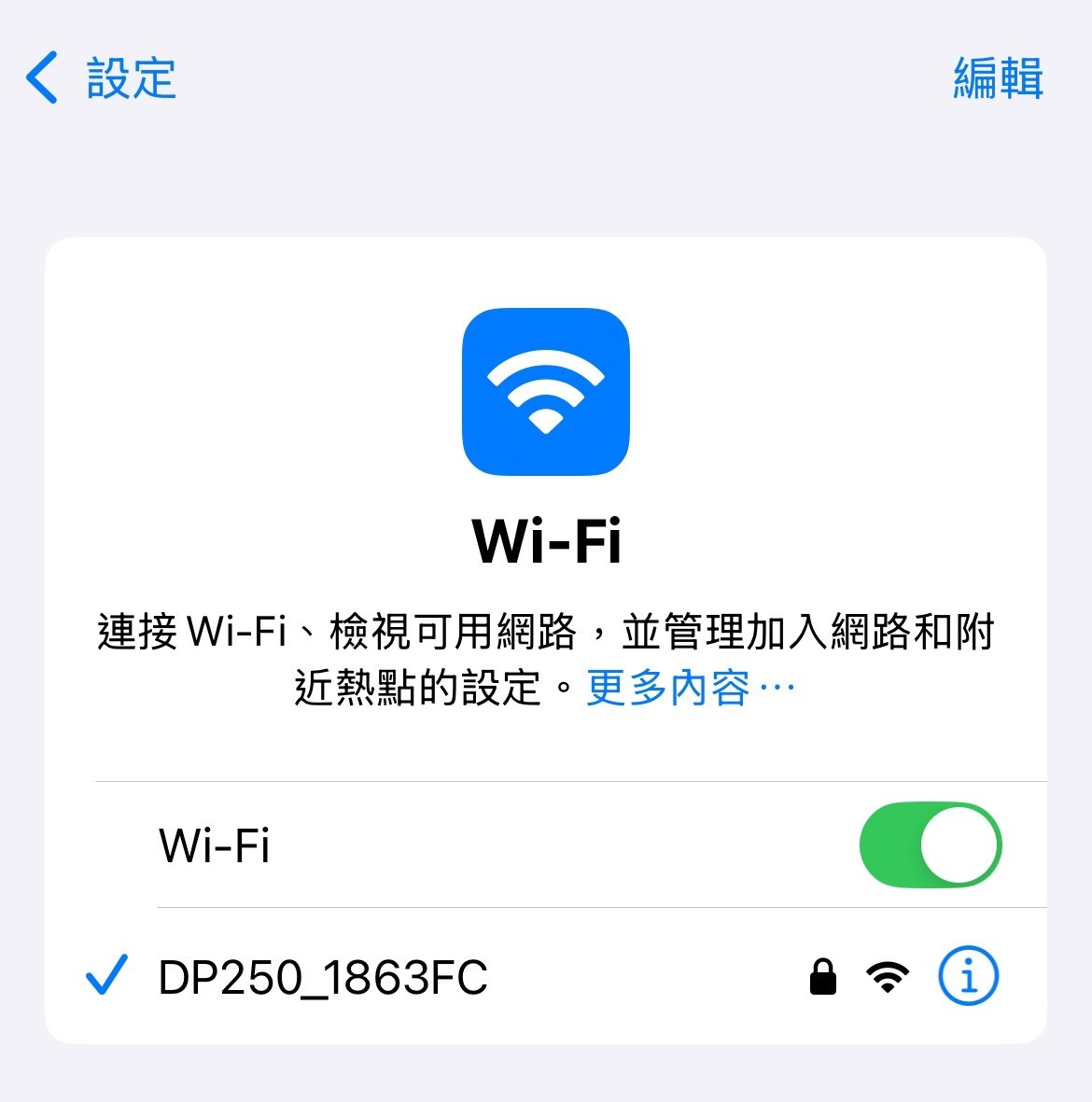
2. 在行動裝置上點選DrivePro App圖示,開啟DrivePro 250。

3. 連線行車記錄器時,會顯示上方圖片。
注意
- 首次連線時,建議變更DrivePro的WiFi密碼。
- 欲更換預設的SSID密碼,可進入DrivePro App設定。
4. 相關操作指引請參閱DrivePro FAQ。
7. DrivePro Toolbox軟體
DrivePro Toolbox影片播放軟體專為Windows和macOS使用者所設計,透過簡易的操作介面,讓您輕鬆匯集行車記錄器錄製的影片。搭配三種貼心的影片排序方式,且無需額外安裝轉碼程式,就能完整瀏覽與播放行車記錄。
裝置需符合下列之系統需求方可連接行車記錄器:
- 有可用USB埠的桌上型或筆記型電腦
- Microsoft Windows 10或更新版本
- macOS 10.12或更新版本
-
欲下載安裝檔,請連至 https://tw.transcend-info.com/support/software/drivepro-toolbox
-
安裝DrivePro Toolbox播放軟體至電腦
| 主要特點 | |
|
影片排序 |
提供三種影片排序方式,如檔案排序、日期排序及群組排序,讓使用者能快速尋找與播放錄製的影片。 |
|
影片播放 |
可直接匯入或使用支援microSD記憶卡槽的讀卡機或轉接卡讀取影片至電腦上播放。 |
|
影片剪輯 |
瀏覽影片時,可將影片裁切後立即另存,也可以截取快照,定格重要瞬間。 |
|
地圖檢索 |
在地圖上顯示影片中的行車軌跡資訊與影片分佈位置。
|
|
車牌辨識 |
自動偵測影片中的車牌並自動擷取影像片段,提供使用者快速檢索。
|
|
影片合併匯出 |
可同時播放前後鏡頭所錄製的影片,亦可將影片合併後匯出播放。
|
8. 傳輸檔案至電腦
取出行車記錄器裡的microSD卡,並使用合適的讀卡機傳輸檔案。
注意
在 macOS 上手動刪除記憶卡中的檔案後,這些檔案可能仍以隱藏檔的形式暫存在資源回收桶,佔用儲存空間。請清空資源回收桶或格式化記憶卡,以確保空間完全釋放。
9. 疑難排解
若您在使用行車記錄器時發生任何問題,請先參考以下資訊嘗試排除問題。若您的問題仍然無法解決,請詢問您購買的店家、服務中心或直接與創見資訊聯絡。我們的網站亦提供FAQ及技術支援服務。任何在硬體使用上的問題,請參閱行車記錄器的使用者手冊。
- 行車記錄器上的按鈕無作用(當機/有延遲現象)
- 請嘗試將DrivePro的電源拔除後再重新連接上。
- 行車記錄器無法播放記憶卡內的影片
- 經過編輯的影片無法在DrivePro上直接播放。
- 為何按下「緊急錄影鍵」時,行車記錄器無任何反應?
- 緊急錄影功能僅可在錄影模式下使用。
10. 安全注意事項
下列使用步驟及安全說明非常重要,請謹慎遵行,以確保您的行車安全,同時避免不正常的使用造成行車記錄器的損壞。
- 一般使用
- 只能在車內使用。
- 為了您的安全著想,在車子行進間,請勿操作本產品及DrivePro App。
- 避免將行車記錄器放置於過熱及高溫環境下。
- 避免將您的行車記錄器及其配件淋到水或是其他液體。
- 請勿將行車記錄器使用於強磁場及有劇烈震動的環境下。
- 請搭配官方傳輸線使用行車記錄器。欲使用其他傳輸電源線,可能會產生相容性問題。
- 部分汽車的點煙器插孔在熄火後,依然會自動供給電源。若您的車子符合此情形,熄火後建議將行車記錄器拔除,以減少電力消耗及意外發生。
- GPS定位結果僅供使用參考,不應影響實際駕駛行為,本系統無法確保其定位正確性。
- GPS訊號無法穿透建築物及含金屬成份的汽車隔熱紙,且GPS定位正確性可能依環境有所差異,包括受天候及使用地點(如:高樓、隧道、地下道、樹林)所影響。
- 安裝位置
- 切勿將機身擺放在阻礙駕駛視線,或影響安全氣囊正常運作的位置。
- 建議將行車記錄器固定在雨刷的運作範圍,以確保雨天的錄影清晰度。
 警告:假如您將本產品固定在有隔熱紙的車窗上,請在移除裝置時特別小心,以防止損壞隔熱紙。
警告:假如您將本產品固定在有隔熱紙的車窗上,請在移除裝置時特別小心,以防止損壞隔熱紙。
- 資料備份
- 創見資訊不對任何操作造成的資料遺失或損壞負任何責任。我們強烈建議您定期將行車記錄器記憶卡的資料備份至電腦或其他儲存設備。
警告
在極端情況下,充電電池可能會洩漏,如果濫用或誤用可能導致以下危害:
- 產生過熱
- 產生火災
- 產生爆炸
- 產生煙霧
11. 產品規格

| DrivePro 250 | ||
|---|---|---|
| 2023/04前所生產 | 2023/04後所生產 | |
| 尺寸 | 70.2 mm(長)× 63.1 mm(寬)× 34.5 mm(高) | |
| 重量 | 78 g | 82 g |
| 傳輸介面 | USB 2.0 | |
| 支援記憶卡 | microSD記憶卡 8GB/16GB/32GB/64GB/128GB (建議使用Class 10以上) |
參考官網產品規格 |
| WiFi通訊協定 | 802.11n | |
| 頻率 | 2.4 GHz | |
| 顯示螢幕 | 2.4" 彩色LCD | |
| 鏡頭 | F/2.0,140°廣角 | |
| 儲存影像格式 | H.264 (MP4:最高1920×1080P 60fps) |
H.264 (MP4:最高2560×1440P 60fps) |
| 解析度/ 每秒幀數 |
Full HD 1920×1080P 60/30fps HD 1280×720P 60/30fps |
2K QHD 2560×1440P 60fps/HDR Full HD 1920×1080P 60fps/HDR HD 1280×720P 60fps/HDR |
| 工作溫度 | -20°C (-4°F)~65°C (149°F) | |
| 電源 (車充) |
輸入DC 12 V~24 V 輸出DC 5 V / 1 A |
輸入DC 12 V~24 V 輸出DC 5 V / 2 A |
| 電源 (本機) |
輸入 DC 5 V / 2 A | |
| 衛星定位系統 | GPS/GLONASS | |
| 安規認證 | BSMI / CE / EAC / FCC / KC / MIC / NCC / RCM |
CE / UKCA / FCC / BSMI / NCC / MIC / KC / EAC / RCM |
| 保固期限 | 2年 | |
| 備註 | 除了附贈的microSD記憶卡外,我們推薦創見高耐用microSD記憶卡或搭載MLC快閃記憶體的記憶卡,以達到最穩定的錄影品質。 | |
12. 回收和環保
欲瞭解產品回收(WEEE)及電池處理詳情,請參閱:
https://tw.transcend-info.com/about/green
13. 保固政策
本產品之保固期限以包裝標示為準。欲瞭解保固條款及保固期限詳情,請參閱:
https://tw.transcend-info.com/warranty
14. GNU通用公共授權條款(GPL)公告
欲瞭解開放原始碼授權資訊,請參閱:
https://tw.transcend-info.com/Legal/?no=10
15. 使用者授權合約(EULA)
關於軟體授權條款,請參閱:
https://tw.transcend-info.com/legal/gpl-disclosure-eula
16. 國家通訊傳播委員會(NCC)警語
「取得審驗證明之低功率射頻器材,非經核准,公司、商號或使用者均不得擅自變更頻率、加大功率或變更原設計之特性及功能。低功率射頻器材之使用不得影響飛航安全及干擾合法通信;經發現有干擾現象時,應立即停用,並改善至無干擾時方得繼續使用。前述合法通信,指依電信管理法規定作業之無線電通信。低功率射頻器材須忍受合法通信或工業、科學及醫療用電波輻射性電機設備之干擾。」
- 為避免本器材影像畫面遭偷窺或擷取,本器材使用者應先修改預設密碼,並定期更新密碼。
17. BSMI RoHS表
| 設備名稱 | 行車記錄器 | |||||
| 單元 | 限用物質及其化學符號 | |||||
| 鉛(Pb) | 汞(Hg) | 鎘(Cd) | 六價鉻(Cr+6) | 多溴 聯苯 (PBB) |
多溴 二苯醚 (PBDE) |
|
| 印刷電路板 | O | O | O | O | O | O |
| 電子零件 | ─ | O | O | O | O | O |
| 鏡頭模組 | ─ | O | O | O | O | O |
| 金屬外殼 | ─ | O | O | O | O | O |
| 塑膠外殼 | O | O | O | O | O | O |
| 標籤 | O | O | O | O | O | O |
| 配件(車充線) | ─ | O | O | O | O | O |
| 配件(支架) | ─ | O | O | O | O | O |
|
備考1.「超出0.1 wt %」及「超出0.01 wt %」係指限用物質之百分比含量超出百分比含量基準值。 備考2.「O」係指該項限用物質之百分比含量未超出百分比含量基準值。 備考3.「─」係指該項限用物質為排除項目。 |
||||||
RoHS表最新資訊請參閱創見官網。

